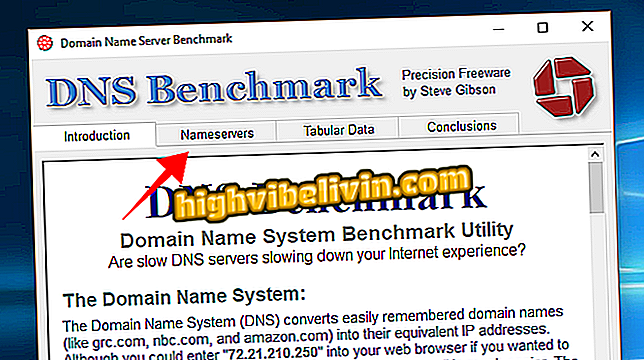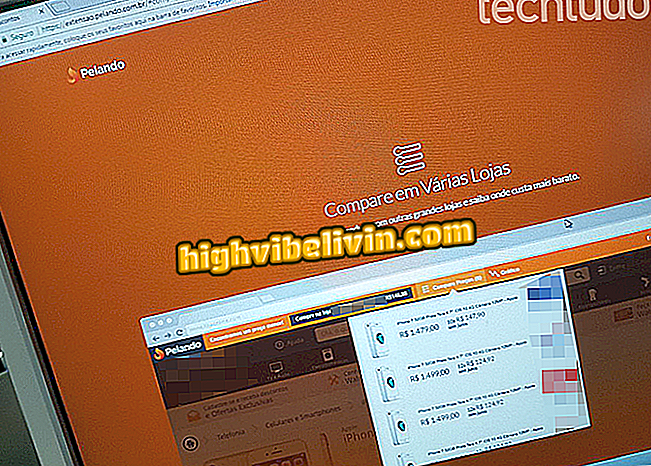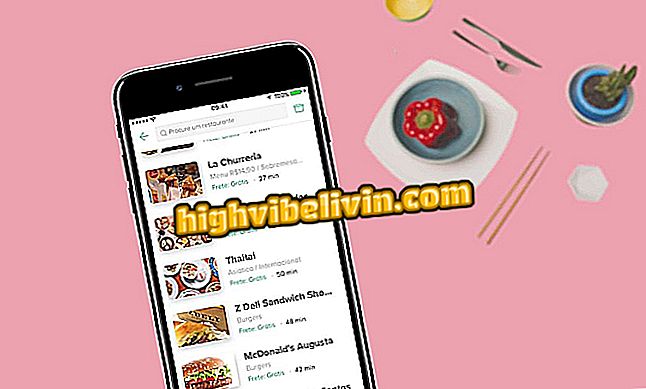Cum se verifică dacă o unitate USB este bootabilă în Windows 10
Când creați o unitate USB bootabilă, o puteți testa pe PC-ul Windows 10 pentru a verifica eficacitatea acestuia. Pentru aceasta, puteți reporni computerul și încercați să îl încărcați cu dispozitivul - un proces care poate dura mult timp. Cu toate acestea, pentru a afla dacă o unitate USB este bootabilă sau nu, fără a reporni PC-ul, puteți utiliza aplicația MobaLiveCD. Iată cum să faceți acest tutorial pas cu pas.
Falls Creators Actualizați setările de confidențialitate pentru aplicații

Iată cum să verificați dacă o unitate USB este bootabilă în Windows 10
Pasul 1. Descărcați aplicația MobaLiveCD. Apoi deschideți exploratorul și accesați dosarul unde a fost descărcat fișierul. În acest dosar, faceți dublu clic pe programul pentru al rula;

Rularea MobaLiveCD pe Windows
Pasul 2. Introduceți stick-ul USB și faceți clic pe butonul "Porniți LiveUSB";
LiveUSB "Pasul 3. În ecranul mic care va fi afișat, selectați unitatea pendrive. Apoi faceți clic pe butonul "OK";

Selectarea unității pendrive și confirmarea
Pasul 4. Dacă vi se solicită crearea unui hard disk pentru mașina dvs. virtuală, faceți clic pe butonul "Nu";

Neagă crearea unei imagini de disc pentru testare
Pasul 5. Veți vedea apoi un prompt de comandă care va apărea cu un text de pornire mic. Aceasta înseamnă că mașina virtuală încearcă să pornească de la unitatea selectată în pasul anterior. Dacă este afișat sigla Windows (sau orice alt sistem aflat pe pendrive), înseamnă că unitatea dvs. este bootabilă. Dacă procesul se blochează sau se blochează în fereastra de comandă, atunci unitatea dvs. nu are această caracteristică.

Pendrive fiind început în mașina virtuală MobaLiveCD
Care este cel mai bun Windows din toate timpurile? Nu puteți răspunde la acest subiect